Parfois, vous devez mettre à niveau le micrologiciel d'iMeter pour obtenir la dernière fonction. Demandez le dernier firmware en envoyant un e-mail à steven.lu@devicebit.com ou support@devicebit.com.
Étape 1, accédez à la page Web de configuration d'iMeter en suivant les étapes ci-dessous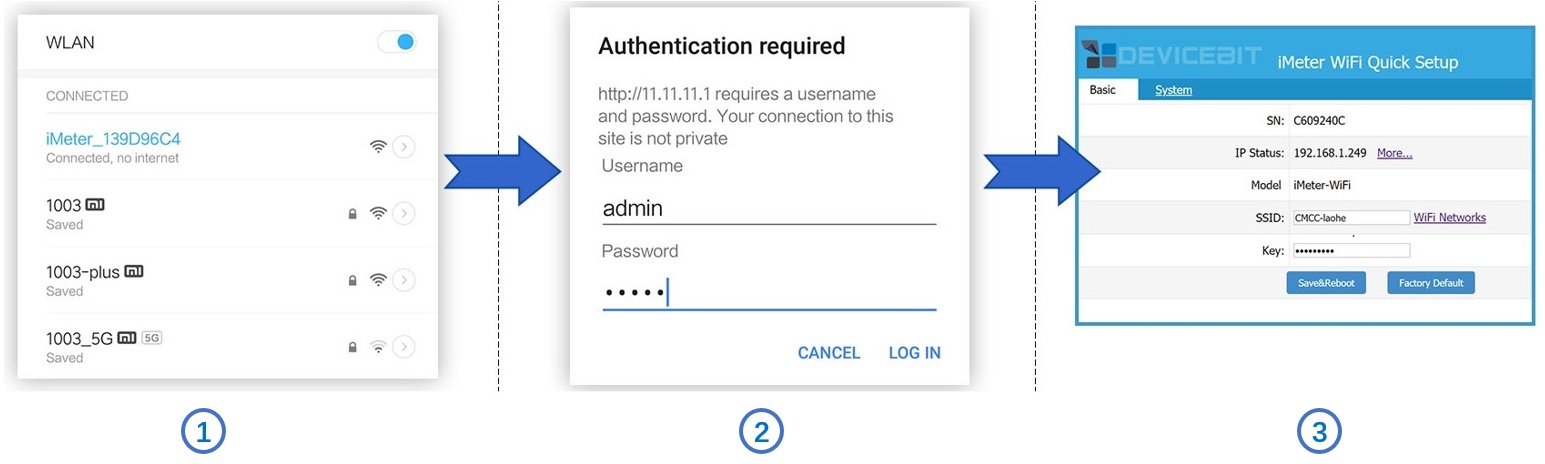
Utilisez la configuration de la connexion Wi-Fi de votre appareil intelligent, connectez-vous au réseau de l'iMeter, qui apparaîtra commeiMeter_xxxxxxxxx. Aucun mot de passe requis.
Une fois connecté au réseau de l'iMeter, ouvrez un navigateur Web et accédez àhttp://11.11.11.1 ;Entrez le nom d'utilisateur "admin" et le mot de passe "admin".
Vous entrez maintenant déjà dans la page Web de configuration.
Étape 2, allez dans "Système" page à onglet, puis cliquez sur « Choisir un fichier » pour sélectionner le fichier du firmware.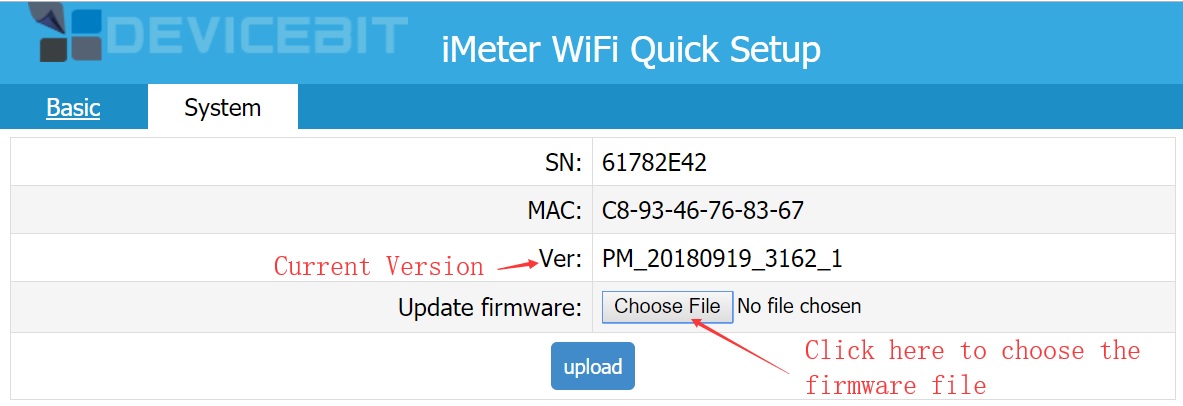 Étape 3, cliquez sur « Télécharger » et l'image ci-dessous montre la mise à niveau réussie du micrologiciel. Vous pouvez aller dans « système » à nouveau la page à onglet pour vérifier la version (idem avec le nom de fichier du firmware).
Étape 3, cliquez sur « Télécharger » et l'image ci-dessous montre la mise à niveau réussie du micrologiciel. Vous pouvez aller dans « système » à nouveau la page à onglet pour vérifier la version (idem avec le nom de fichier du firmware).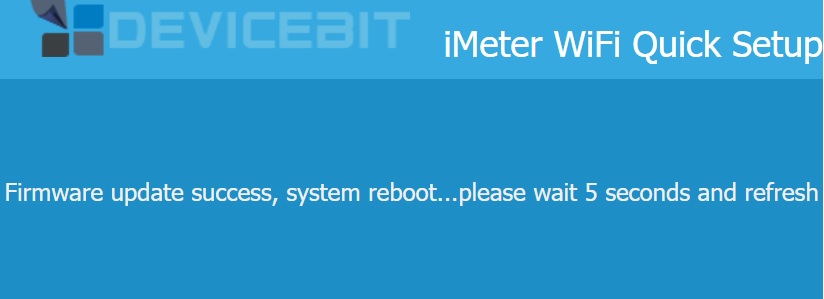
Si vous avez un compte WeChat, veuillez suivre notre identifiant public IAMMETER WeChat.

Compteur d'énergie Wi-Fi triphasé (WEM3080T)
Compteur d'énergie Wi-Fi monophasé (WEM3080)
Compteur d'énergie Wi-Fi triphasé (WEM3046T)
Compteur d'énergie Wi-Fi triphasé (WEM3050T)